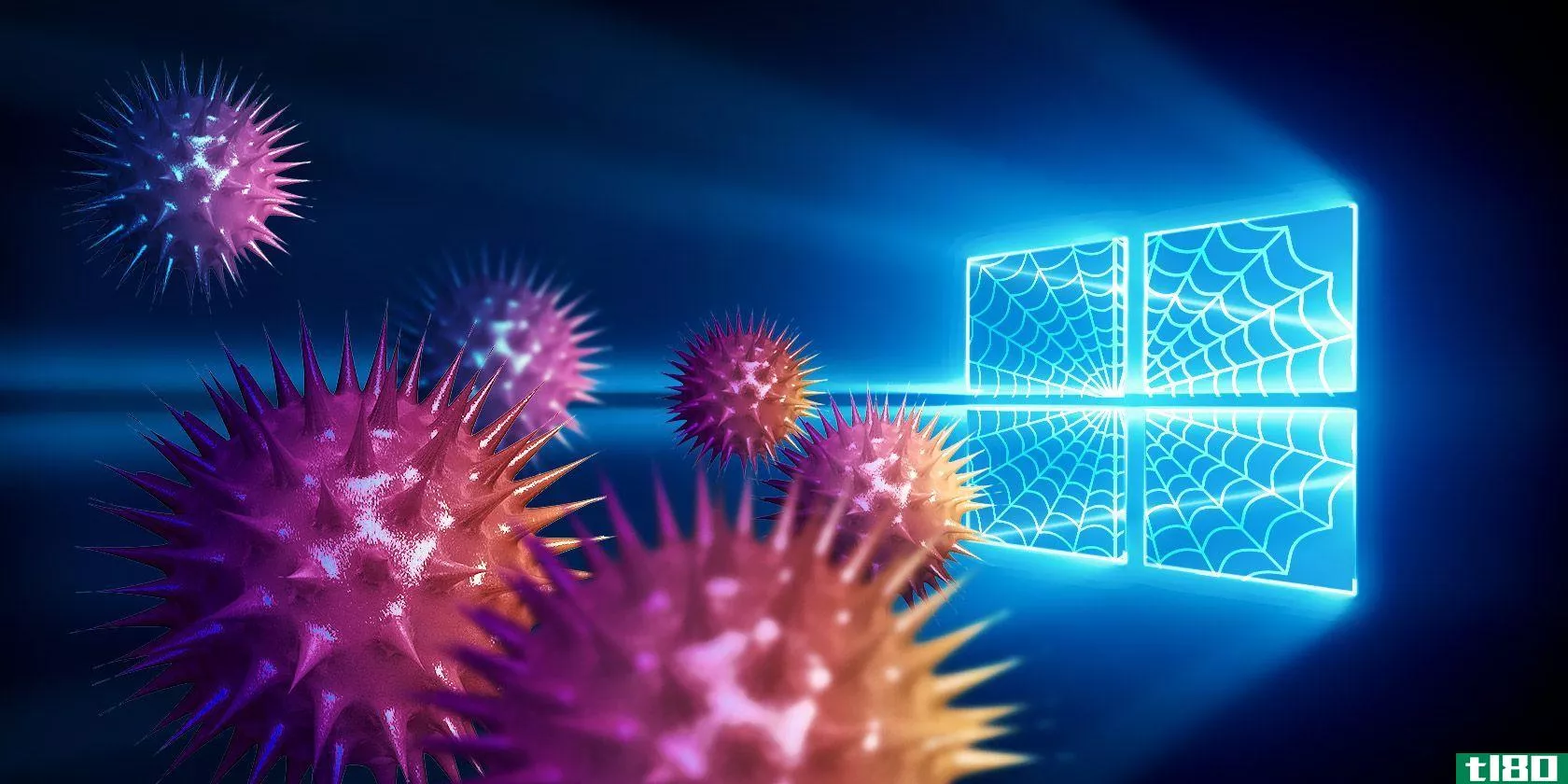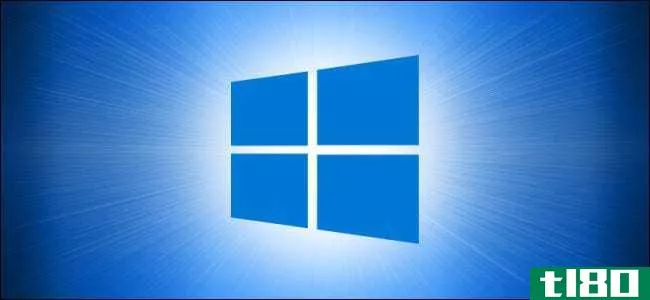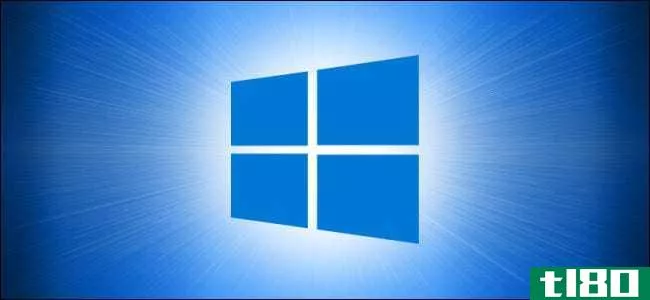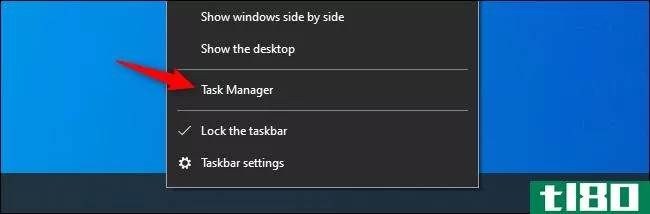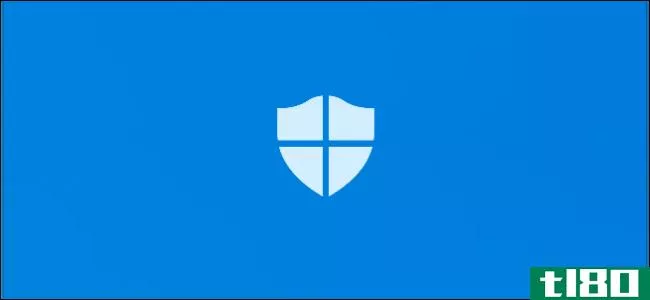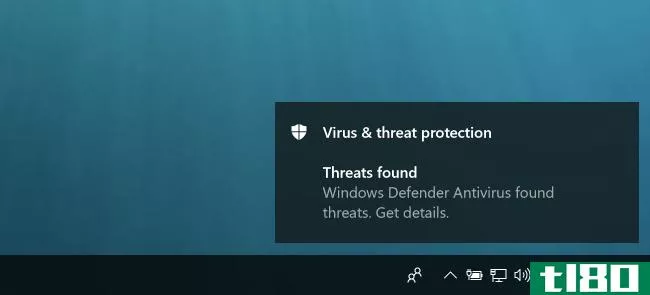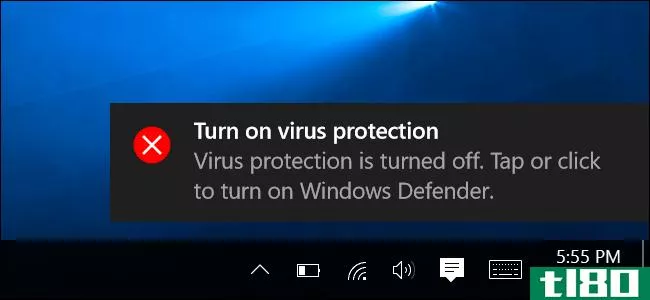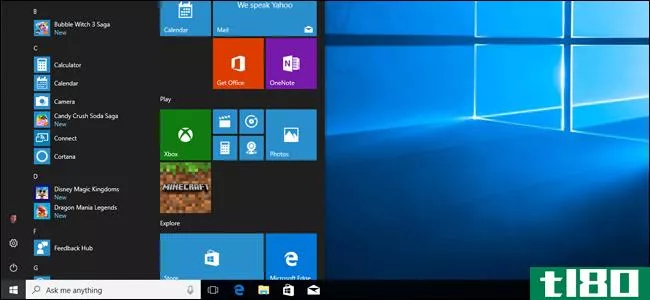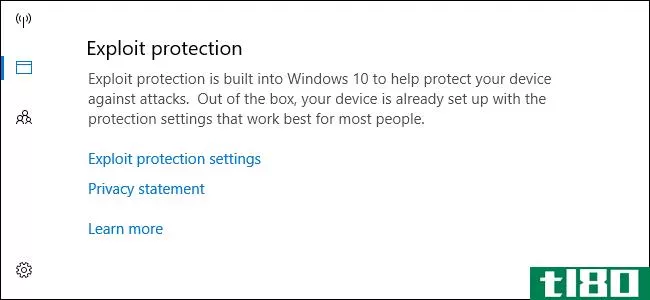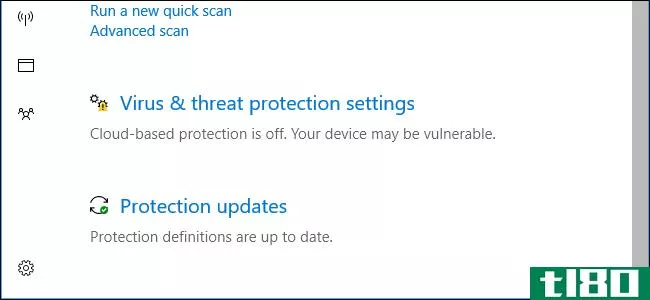如何在windows 10上使用内置的windows defender防病毒软件
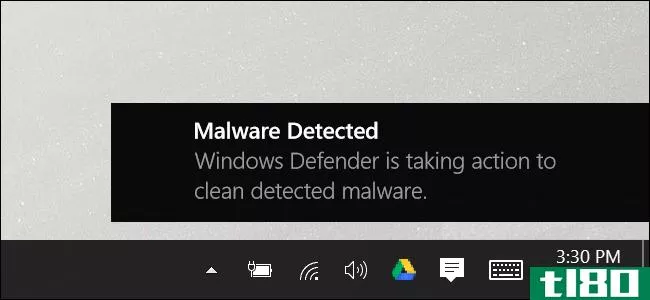
Windows10内置了名为WindowsDefender的实时防病毒软件,它实际上相当不错。它自动在后台运行,确保所有Windows用户都能免受病毒和其他有害因素的侵害。下面是它的工作原理。
相关:什么是Windows10最好的防病毒软件?(Windows Defender足够好吗?)
从Creators对Windows 10的更新开始,Windows Defender的界面发生了一些变化,它被集成到新的Windows Defender安全中心中,该中心还提供对安全相关工具的访问,如家庭保护、防火墙设置、设备性能和运行状况报告以及浏览器安全控件。如果你还没有更新到创建者的更新,你应该仍然能够很好地跟随。
什么是视窗防护(windows defender)?
在WindowsXP、Vista和Windows7时代,微软提供了一个名为MicrosoftSecurityEssentials的独立杀毒软件。在Windows8中,该产品被整理了一下,与Windows捆绑在一起,并重命名为WindowsDefender。如果是混合型的话,那就相当不错了。的确,像BitDefender和Kaspersky这样的杀毒软件可以在基准测试中抵御更多的病毒。
但是WindowsDefender也有一些优势。它是迄今为止最无创的应用程序,无论何时它都能处理后台的事情,并且不会一直困扰你。Windows Defender还比大多数其他防病毒应用程序更擅长于web浏览器和其他应用程序,尊重其安全性和隐私设置。
相关:如何与其他防病毒一起运行恶意服务器
使用什么取决于您自己,但Windows Defender并不是一个坏的选择(几年前它已经克服了大部分问题)。不过,我们建议您除了选择任何防病毒应用程序外,还可以运行像Malwarebytes这样的反恶意软件应用程序。
利用自动扫描和更新
与其他防病毒应用程序一样,Windows Defender会自动在后台运行,在下载文件、从外部驱动器传输文件以及打开文件之前扫描这些文件。
相关:为什么杀毒软件隔离病毒而不是删除它们?
你根本不必考虑Windows Defender。它只会弹出通知你,当它发现恶意软件。它甚至不会问你想对发现的恶意软件做什么,它只是自动清理并隔离文件。
您偶尔会看到一个通知弹出窗口,让您知道何时执行了扫描,并且您通常可以通过在Windows10中打开操作中心来查看上次扫描的详细信息。
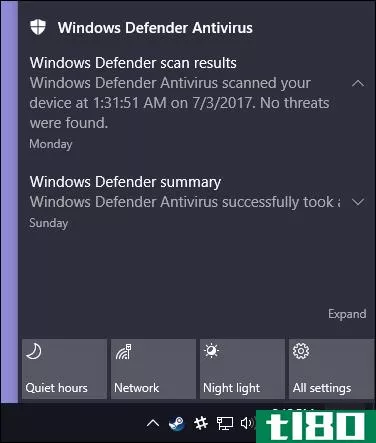
如果Windows Defender确实发现了威胁,您还将看到一个通知,通知您它正在采取措施清除这些威胁,而不需要您采取任何措施。
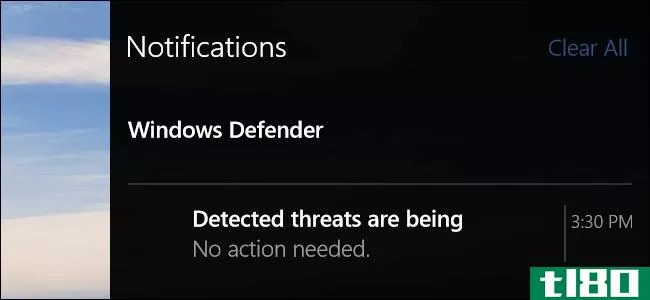
相关:您将无法在Windows 10 Home上禁用(或延迟)Windows更新
防病毒定义更新会自动通过Windows Update到达,并与任何其他系统更新一样安装。这些类型的更新不需要重新启动计算机。这样,就不必担心Windows Defender的更新,因为所有这些都是在后台悄悄地自动处理的。
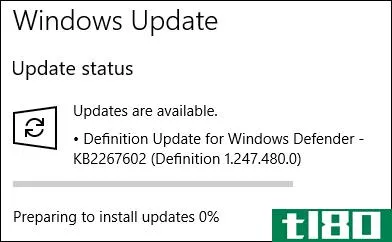
查看扫描历史记录和隔离的恶意软件
您可以随时查看Windows Defender的扫描历史记录,如果通知您它已阻止恶意软件,您也可以查看该信息。要启动Windows Defender安全中心,只需按开始,键入“Defender”,然后选择“Windows Defender安全中心”
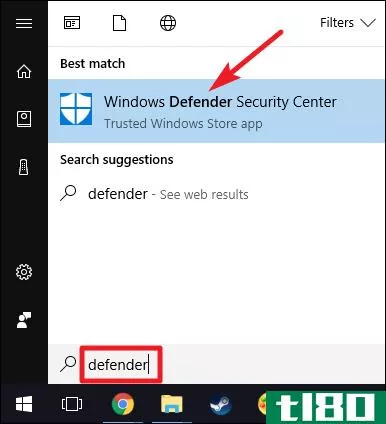
在Windows Defender Security Center窗口中,切换到“Windows Defender”选项卡(屏蔽图标),然后单击“扫描历史记录”链接。
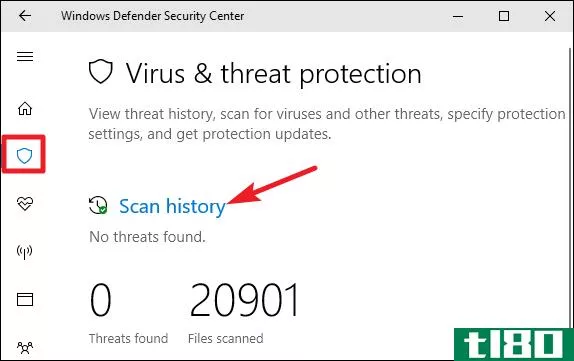
“扫描历史”屏幕显示所有当前威胁,以及有关上次扫描的信息。如果您想查看隔离威胁的完整历史记录,只需单击该部分中的“查看完整历史记录”链接。
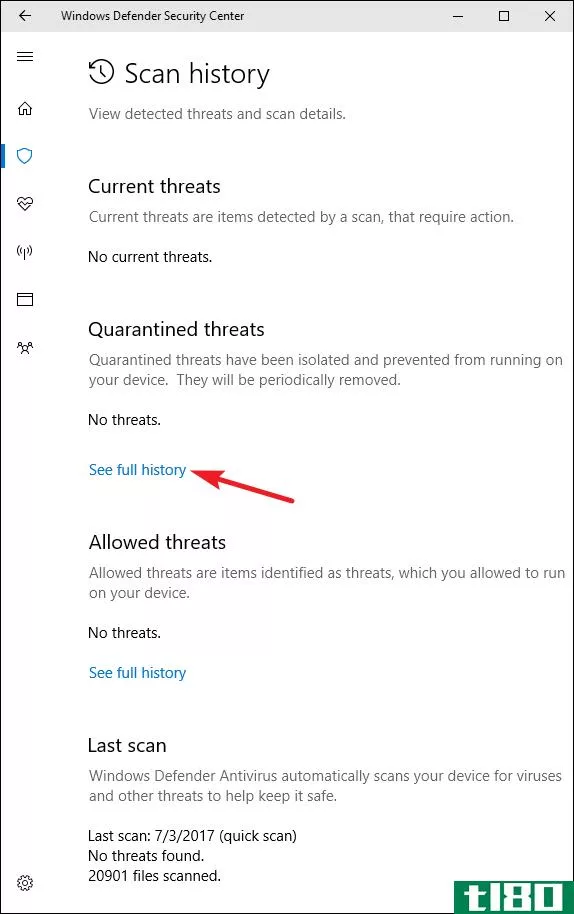
在这里,您可以看到Windows Defender隔离的所有威胁。要查看有关威胁的更多信息,请单击其右侧的箭头。要查看更多信息,请单击展开特定威胁时显示的“查看详细信息”链接。
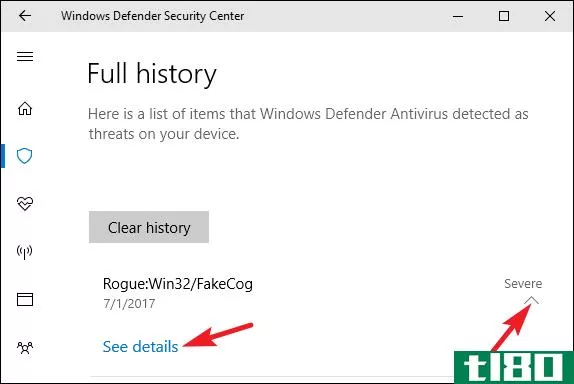
相关:如何判断病毒是否真的是假阳性
您不需要在此处执行任何其他操作,但是如果您没有让Windows Defender在发现威胁时删除它,您将可以在此屏幕上选择执行此操作。您还可以从隔离中恢复项目,但只有在绝对确定检测到的恶意软件为假阳性时,才应执行此操作。如果你不是绝对的,百分之百确定,不要让它运行。
执行手动扫描
相关:为什么不需要运行手动防病毒扫描(以及何时需要)
回到主“Windows Defender”选项卡上,您还可以通过单击“快速扫描”按钮让Windows Defender运行快速手动扫描。通常情况下,您不必为此费心,因为Windows Defender提供实时保护,并执行定期自动扫描。然而,如果你只是想安全,也许你只是更新了你的病毒定义-运行快速扫描绝对没有坏处。
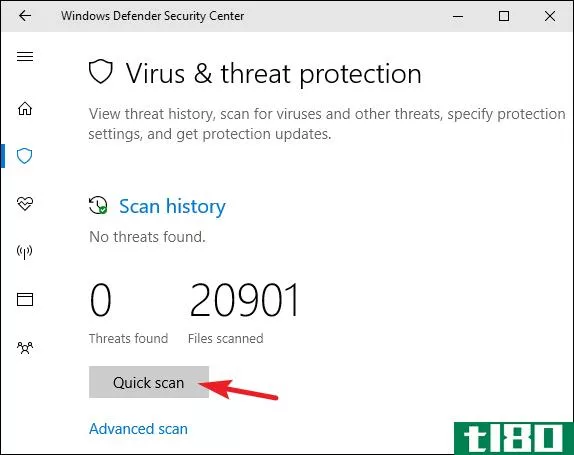
您还可以单击该屏幕上的“高级扫描”链接来运行三种不同类型的扫描:
- 全扫描:快速扫描只扫描你的内存和公共位置。完全扫描检查每个文件和正在运行的程序。这很容易需要一个小时或更长的时间,所以最好在你不打算经常使用电脑的时候这样做。
- 自定义扫描:自定义扫描允许您选择要扫描的特定文件夹。您也可以通过右键单击PC上的任何文件夹并从关联菜单中选择“使用Windows Defender扫描”来执行此操作。
- Windows Defender脱机扫描:某些恶意软件在Windows运行时很难删除。选择脱机扫描时,Windows将重新启动并运行扫描,然后再将Windows加载到PC上。
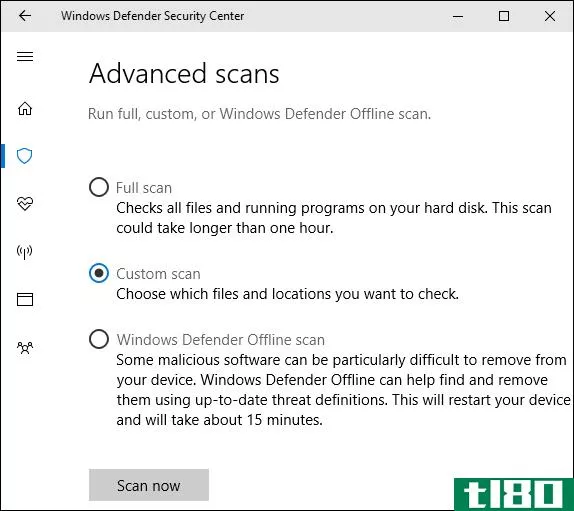
配置病毒和威胁保护设置
默认情况下,Windows Defender自动启用实时保护、基于云的保护和示例提交。实时保护确保Windows Defender通过实时扫描系统自动发现恶意软件。如果出于性能原因需要,您可以在短时间内禁用此功能,但Windows Defender将自动重新启用实时保护,以确保您以后的安全。基于云的保护和示例提交允许Windows Defender与Microsoft共享有关威胁和它检测到的实际恶意软件文件的信息。
要启用或禁用任何这些设置,请单击“Windows Defender”主选项卡上的“病毒和威胁保护设置”链接。
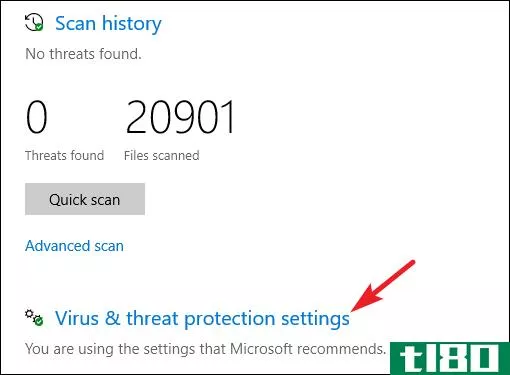
然后在出现的屏幕上切换设置。
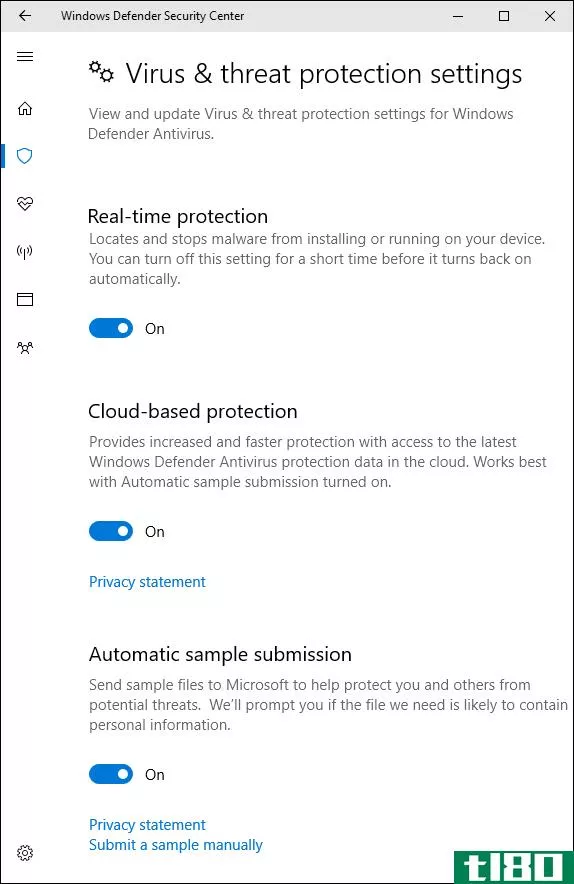
为某些文件夹或文件设置排除项
如果您向下滚动同一“病毒和威胁保护设置”页面的最底部,还可以设置不希望Windows Defender扫描的排除文件、文件夹、文件类型或进程。只需点击“添加或删除排除”链接。
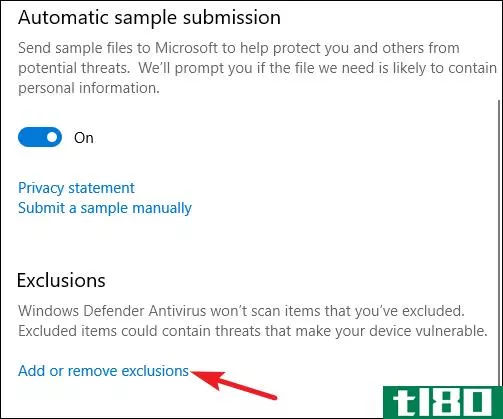
如果杀毒软件通过扫描某个你知道是安全的应用程序而大大减慢了它的速度,那么创建一个排除可以再次加快速度。如果使用虚拟机,则可能需要从扫描过程中排除这些大文件。如果你有一个巨大的照片或视频库,你知道是安全的,你真的不想扫描减慢你的编辑。
要添加排除,请单击“添加排除”按钮,从下拉菜单中选择要添加的排除类型,然后将Windows Defender指向要排除的任何对象。
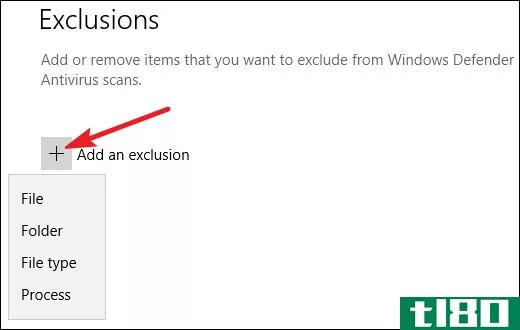
相关:防病毒会减慢电脑的速度?也许你应该使用排除
只是要小心谨慎地使用排除。你添加的每一个排除都会降低你电脑的安全性一点,因为它们告诉Windows Defender不要在某些地方查看。
如果你安装了另一个杀毒软件呢?
如果安装其他防病毒应用程序,Windows 10将自动禁用Windows Defender。安装了另一个防病毒应用程序后,Windows Defender将不会继续执行实时扫描,因此不会干扰其他应用程序。不过,您仍然可以使用Windows Defender执行手动或脱机扫描,作为首选防病毒应用的备份。
如果您卸载其他防病毒软件,Windows Defender将自动再次启动并接管,提供防病毒保护。
不过,请注意,某些反恶意软件应用程序(如Malwarebytes)可以与Windows Defender一起安装,两者都将提供免费的实时保护。
无论您喜欢哪种防病毒产品,很好的一点是,每一个新安装的Windows都至少有一个基线内置防病毒保护。虽然它可能并不完美,但WindowsDefender确实做得不错,侵入性很小,如果与其他安全计算和浏览实践相结合,可能就足够了。
- 发表于 2021-04-07 13:39
- 阅读 ( 195 )
- 分类:互联网
你可能感兴趣的文章
7个周末项目,提供更好的windows体验
...要切换到Windows Defender,请按照上面#1中的步骤删除当前的防病毒软件。重新启动,转到“设置”>“更新”>“安全”>“Windows Defender”,然后单击“打开Windows Defender安全中心”。如果您看到您的设备受到保护...
- 发布于 2021-03-12 04:05
- 阅读 ( 249 )
如何使用windows defender防范勒索软件
...其中之一是Windows10上的WindowsDefender内置的新功能。下面是如何使用它。 ...
- 发布于 2021-03-26 10:27
- 阅读 ( 239 )
如何修复Windows10上高cpu使用率的反恶意软件服务可执行文件
...用Windows Defender了。在此之前,请务必下载并安装第三方防病毒软件,以确保您的计算机安全。 ...
- 发布于 2021-03-26 13:41
- 阅读 ( 304 )
如何关闭windows defender
...ws Defender(现在称为Microsoft Defender)是用于Windows 10的内置防病毒软件,它是开箱即用的。在大多数情况下,您应该保持它的活动,以保护您的系统。 ...
- 发布于 2021-03-27 05:46
- 阅读 ( 439 )
提高microsoft defender和windows 10安全性的6种简单方法
... 默认情况下,Microsoft Defender的防病毒组件每天对系统执行快速扫描。这只检查最常发现威胁的文件夹。 ...
- 发布于 2021-03-30 00:23
- 阅读 ( 305 )
如何在windows 10的命令提示符下使用microsoft defender antivirus
Windows10中包含的MicrosoftDefender防病毒软件(也称为WindowsDefender)具有命令行界面。您可以从命令提示符、PowerShell或Windows终端运行Windows 10的内置防病毒软件,而不是使用图形化的Windows安全应用程序。 运行快速病毒扫描 您可以...
- 发布于 2021-03-31 11:39
- 阅读 ( 359 )
如何在windows 10上的microsoft defender中关闭实时保护
默认情况下,Windows10内置的名为MicrosoftDefender的防病毒程序会实时扫描你的电脑以发现威胁。有时,您可能想暂时关闭它,或者如果您正在使用自己的防病毒解决方案。下面是方法。 如果您为Windows 10安装了另一个防病毒程序,W...
- 发布于 2021-04-02 00:09
- 阅读 ( 318 )
如何查看windows defender在您的电脑上发现的恶意软件
...恶意软件程序来补充Defender。 相关:什么是Windows10最好的防病毒软件?(Windows Defender足够好吗?)
- 发布于 2021-04-02 03:43
- 阅读 ( 160 )
你的电脑有病毒吗?下面是如何检查
...称**Google或其他搜索引擎。 相关:什么是Windows10最好的防病毒软件?(Windows Defender足够好吗?) 如何扫描你的电脑病毒 默认情况下,Windows 10始终使用集成的Windows安全应用程序(也称为Windows Defender)扫描您的PC以查找恶意软件...
- 发布于 2021-04-03 02:35
- 阅读 ( 320 )
如何在windows 10上为windows安全启用篡改保护
...全带来了一个新的“篡改保护”功能,也称为WindowsDefender防病毒。默认情况下,篡改保护处于关闭状态,并且Windows安全性会显示“您的设备可能易受攻击”,除非您启用它。 什么是windows 10上的篡改保护(tamper protection on windows 1...
- 发布于 2021-04-03 12:13
- 阅读 ( 247 )